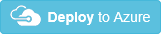部署 Azure Logic Apps 的 Azure Resource Manager 範本
適用於:Azure Logic Apps (使用量)
建立取用邏輯應用程式的 Azure Resource Manager 樣本之後,您可以透過下列方式部署範本:
透過 Azure 入口網站部署
若要自動將邏輯應用程式範本部署至 Azure,您可以選擇下列 [部署至 Azure] 按鈕,以將您登入 Azure 入口網站,並提示您輸入邏輯應用程式的相關信息。 接著,您可以對邏輯應用程式範本或參數進行任何必要的變更。
例如,登入 Azure 入口網站 之後,系統會提示您輸入下列資訊:
- Azure 訂用帳戶名稱
- 您想要使用的資源群組
- 邏輯應用程式位置
- 您的邏輯應用程式的名稱
- 測試 URI
- 接受指定的條款和條件
如需詳細資訊,請參閱下列主題:
使用 Azure PowerShell 部署
若要部署至特定的 Azure 資源群組,請使用下列命令:
New-AzResourceGroupDeployment -ResourceGroupName <Azure-resource-group-name> -TemplateUri https://raw.githubusercontent.com/Azure/azure-quickstart-templates/master/quickstarts/microsoft.logic/logic-app-create/azuredeploy.json
如需詳細資訊,請參閱下列主題:
使用 Azure CLI 進行部署
若要部署至特定的 Azure 資源群組,請使用下列命令:
az deployment group create -g <Azure-resource-group-name> --template-uri https://raw.githubusercontent.com/Azure/azure-quickstart-templates/master/quickstarts/microsoft.logic/logic-app-create/azuredeploy.json
如需詳細資訊,請參閱下列主題:
使用 Azure DevOps 進行部署
若要部署邏輯應用程式範本和管理環境,小組通常會使用 Azure DevOps 中的 Azure Pipelines 之類的工具。 Azure Pipelines 提供 Azure 資源群組部署工作 ,您可以新增至任何組建或發行管線。 若要獲得部署及產生發行管線的授權,您也需要Microsoft Entra 服務主體。 深入瞭解如何 搭配 Azure Pipelines 使用服務主體。
如需使用 Azure Pipelines 進行 Azure Resource Manager 範本的持續整合和持續部署 (CI/CD) 詳細資訊,請參閱下列主題和範例:
- 整合 Resource Manager 範本與 Azure Pipelines
- 教學課程:持續整合 Azure Resource Manager 範本與 Azure Pipelines
- 範例:使用 Azure Logic Apps 協調 Azure Pipelines
- 樣本:從 Azure Logic Apps 連線至 Azure 儲存體帳戶,並且在 Azure DevOps 中使用Azure Pipelines 進行部署
- 樣本:從 Azure Logic Apps 連線至 Azure 服務匯流排佇列,並且在 Azure DevOps 中使用Azure Pipelines 進行部署
- 樣本:設定 Azure Logic Apps 的 Azure Functions 動作,並且在 Azure DevOps 中使用Azure Pipelines 進行部署
- 樣本:從 Azure Logic Apps 連線至企業整合帳戶,並且在 Azure DevOps 中使用 Azure Pipelines 進行部署
以下是使用 Azure Pipelines 的一般高階步驟:
在 Azure Pipelines 中,建立空的管線。
選擇管線所需的資源,例如邏輯應用程式範本和範本參數檔案,您可以手動產生或作為建置程式的一部分。
針對您的代理程式作業,尋找並新增 ARM範本部署工作 。
使用服務主體進行設定。
新增邏輯應用程式範本和範本參數檔案的參考。
請視需要繼續針對任何其他環境、自動化測試或核准者建置發行程式中的步驟。
授權 OAuth 連接
部署之後,邏輯應用程式會以有效的參數端對端運作,但若要產生有效的存取令牌來 驗證認證,您仍然需要授權或使用預先授權的 OAuth 連線。 不過,您只需要部署和驗證 API 連線資源一次,這表示您不需要在後續部署中包含這些連線資源,除非您必須更新連線資訊。 如果您使用持續整合和持續部署管線,則只會部署更新的LogicApps資源,而且不需要每次重新授權連線。
以下是一些處理授權連線的建議:
在工作流程設計工具中開啟邏輯應用程式,在 Azure 入口網站 中手動授權 OAuth 連線。 當您授權連線時,可能會顯示確認頁面,讓您允許存取。
跨相同區域中的邏輯應用程式預先授權和共用 API 連線資源。 API 連線與邏輯應用程式無關,以 Azure 資源的形式存在。 雖然邏輯應用程式相依於 API 連線資源,但 API 連線資源對邏輯應用程式沒有相依性,而且在您刪除相依邏輯應用程式之後仍會保留下來。 此外,邏輯應用程式也可以使用存在於其他資源群組中的 API 連線。 不過,邏輯應用程式設計工具僅支援在與邏輯應用程式相同的資源群組中建立 API 連線。
注意
如果您要考慮共用 API 連線,請確定您的解決方案可以 處理潛在的節流問題。 節流會在連線層級發生,因此在多個邏輯應用程式中重複使用相同的連線可能會增加節流問題的可能性。
除非您的案例牽涉到需要多重要素驗證的服務與系統,否則您可以使用 PowerShell 腳本,在具有已提供授權和同意的虛擬機上,以標準使用者帳戶執行持續整合背景工作角色,以提供每個 OAuth 連線的同意。 例如,您可以在Logic Apps GitHub存放庫中重新規劃LogicAppConnectionAuth專案所提供的範例腳本。